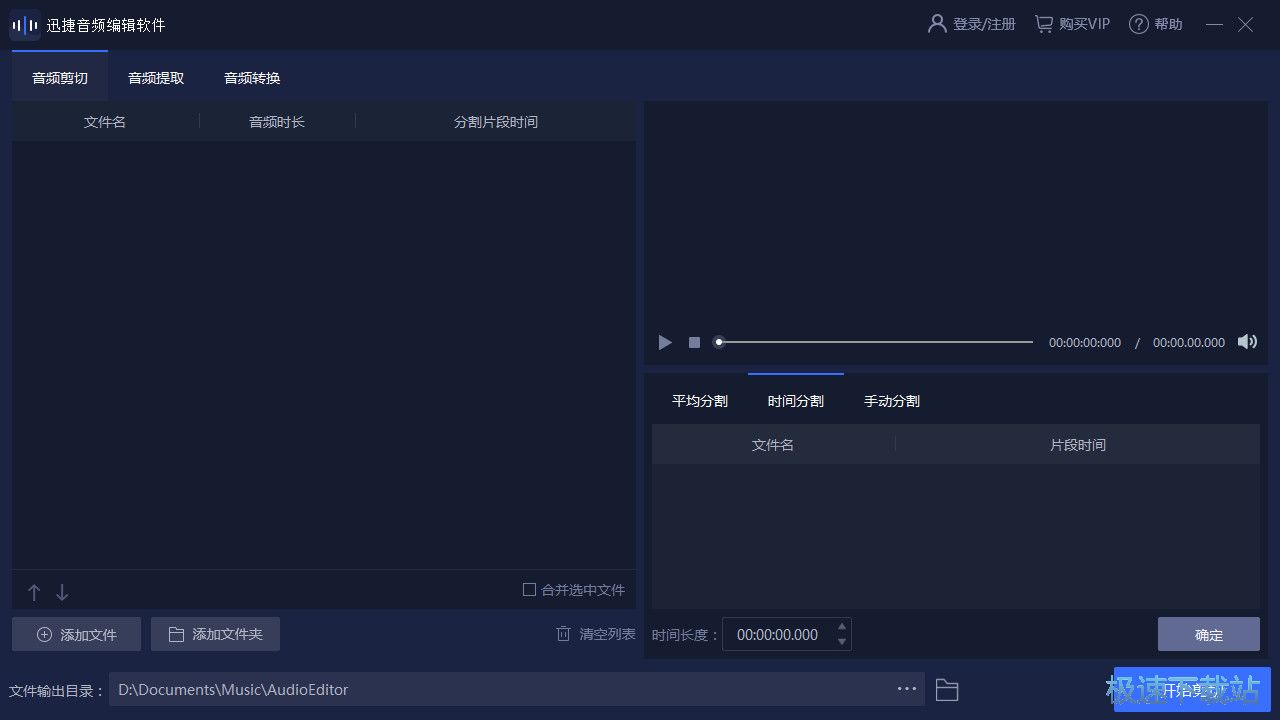迅捷音频编辑软件剪切提取转换音频教程
时间:2018-12-28 14:48:53 作者:Joe 浏览量:0
迅捷音频编辑软件是一款好用的音频剪切提取转换格式软件。使用本软件可以轻松对电脑本地的音频文件进行音频剪切、音频提取和格式转换的操作,简单好用;
- 进入下载
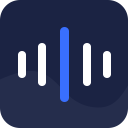
- 迅捷音频编辑软件 1.0.0 官方版
大小:1011 KB
日期:2018/12/28 14:48:56
环境:WinXP, Win7, Win8, Win10, WinAll

音频剪切
安装完成后打开软件。极速小编就给大家演示一下怎么使用迅捷音频编辑软件对电脑本地文件夹中的音频文件进行编辑吧。要编辑音频,首先我们要将音频导入到软件中。点击软件主界面左下角的添加文件,就可以打开文件浏览窗口,添加音频文件;

打开文件浏览窗口。根据音频文件的存放路径,找到想要进行剪切的MP3音乐文件。选中文件夹中的文件后,点击打开,就可以将MP3音乐导入到软件中;

MP3音乐成功导入到软件中。我们现在可以在软件主界面音频剪切功能界面中的音频文件列表中看到我们刚刚选择导入的音频的文件名、音频时长和分隔片段时间;

我们可以使用软件对音频文件进行平均分割、时间分割和手动分割。极速系哦啊便选择了平均分割,将音频文件平均分割成几个等分。在分割片段输入框中输入想要分割的音频片段数量即可。极速小编输入了“3”,将音频平均分割成3段;

软件默认将剪切后的音频输出到电脑C盘的音乐文件夹中。我们也可以自定义设置音频输出路径。极速小编想要设置一个方便查找的文件夹保存剪切得到的音频。点击文件输出目录框右边的文件夹按钮,就可以打开文件夹浏览窗口,选择文件输出目录;

在文件夹浏览窗口中,找到想要用来保存剪切得到的音频的文件夹。选中文件夹中点击选择文件夹,就可以完成文件输出路径设置;

文件输出路径设置完成,这时候我们就可以开始使用软件剪切音频了。点击软件主界面右下角的开始剪切按钮,就可以开始使用软件按照设置好的剪切参数对导入的音频进行剪切;

这时候软件会弹窗提示非VIP用户仅支持2M以内大小文件转换,开通VIP后无限制。点击开通VIP就可以开通软件VIP,继续进行音频剪切。

音频提取
我们还可以使用软件提取音频内容。点击软件主界面中的音频提取,就可以打开音频提取功能界面,提取音频内容;

要提取音频内容,同样需要导入视频文件。导入视频的方法相信大家都已经知道了,极速小编就不再次说明了;

视频成功导入到软件中,我们可以在视频列表中看到我们刚刚选择导入的视频的文件名、音频时长、提取音频时间段这些信息;

点击软件的音频提取功能界面中的添加判断指针,就可以向视频中添加音频片段指针,选择音频提取内容;

成功添加片段指针,我们可以在视频的进度条中调整片段指针,来调整提取音频的片段;
迅捷音频编辑软件 1.0.0 官方版
- 软件性质:国产软件
- 授权方式:免费版
- 软件语言:简体中文
- 软件大小:1011 KB
- 下载次数:157 次
- 更新时间:2019/3/30 21:46:55
- 运行平台:WinAll...
- 软件描述:迅捷音频编辑软件又名迅捷音频转换器,是一款由迅捷视频推出的音频剪切、音频提取、音... [立即下载]
相关资讯
相关软件
- 怎么将网易云音乐缓存转换为MP3文件?
- 比特精灵下载BT种子BT电影教程
- 土豆聊天软件Potato Chat中文设置教程
- 怎么注册Potato Chat?土豆聊天注册账号教程...
- 浮云音频降噪软件对MP3降噪处理教程
- 英雄联盟官方助手登陆失败问题解决方法
- 蜜蜂剪辑添加视频特效教程
- 比特彗星下载BT种子电影教程
- 好图看看安装与卸载
- 豪迪QQ群发器发送好友使用方法介绍
- 生意专家教你如何做好短信营销
- 怎么使用有道云笔记APP收藏网页链接?
- 怎么在有道云笔记APP中添加文字笔记
- 怎么移除手机QQ导航栏中的QQ看点按钮?
- 怎么对PDF文档添加文字水印和图片水印?
- 批量向视频添加文字水印和图片水印教程
- APE Player播放APE音乐和转换格式教程
- 360桌面助手整理桌面图标及添加待办事项教程...
- Clavier Plus设置微信电脑版快捷键教程
- 易达精细进销存新增销售记录和商品信息教程...